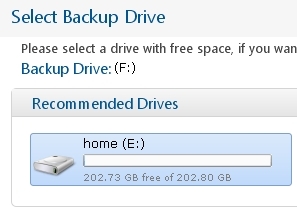 IT-специалистам несложно настроить резервное копирование дома, например, с помощью rsync, созданием rar-архивов планировщиком задач, инкрементальным копированием в интернет (не говоря уже о настройке tar+cron или bacula на работе). Однако неспециалисты (для дома) будут использовать программы резервного копирования, которые много проще. Рассмотрим программу, скрывающей за привычной простотой для домашнего пользователя, гибкий и хорошо продуманный инструмент резервного копирования.
IT-специалистам несложно настроить резервное копирование дома, например, с помощью rsync, созданием rar-архивов планировщиком задач, инкрементальным копированием в интернет (не говоря уже о настройке tar+cron или bacula на работе). Однако неспециалисты (для дома) будут использовать программы резервного копирования, которые много проще. Рассмотрим программу, скрывающей за привычной простотой для домашнего пользователя, гибкий и хорошо продуманный инструмент резервного копирования.В этой статье речь пойдет о бесплатной версии Genie Timeline — Free (Noncommercial), с незначительными ограничениями и отличиями от платных версий (например, нет бэкапа с телефонов Blackberry). Стоит упомянуть, что Pro-версии используют такие компании, как NASA, Siemens, NEC, ZyXEL и Philips.
После указания программе — куда следует делать резервные копии — выбираем что именно будем периодически сохранять: почту, документы, музыку, видео, содержимое рабочего стола, закладки etc либо указываем определенные файлы и папки — кнопка «Select individual files» откроет вкладку «My Computer»:

Если диск, на который будут производиться бэкапы — съемный, внешний — программа сама будет выполнять на него копирование при подсоединении его к компьютеру.
Также, здесь, «Filter my selections» может исключать указанные типы файлов.
После нажатия «Next», Genie Timeline начнет делать первый бэкап (при этом фоновой режим работы можно ускорить, нажав «Turbo mode» — в этом случае программа продолжит копирование, не ожидая простоя компьютера). Естественно, в будущем, в режиме реального времени, бэкапиться будут только те файлы (строго говоря — части этих файлов), которые были изменены. Во время игр можно приостановить работу программы, а при необходимости — запустить процесс резервного копирования вручную — пункты «Pause» и «Run now» в главном окне соответственно.
Для восстановления удаленного или измененного файла служит пункт «Timeline Explorer» в окне проводника «Мой компьютер»:
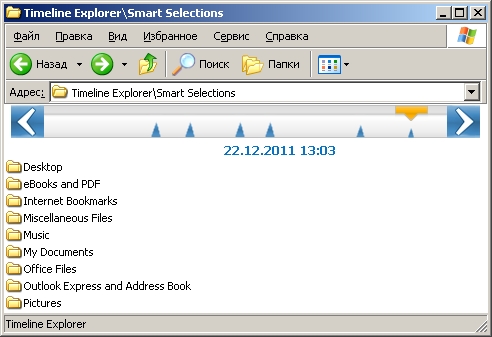
внешний вид Timeline Explorer
Передвигая ползунок, пользователь может найти требуемую дату и восстановить необходимый файл, который был удалён или изменён («вернуться во времени», отдаленно напоминает Apple Time Machine). Чтобы найти здесь какой-либо документ, достаточно воспользоваться поиском — пункт «Search» в контекстном меню значка
 программы в системном трее.
программы в системном трее.Установленная программой windows-служба Genie Timeline Service поднимает веб-сервер на 5501-м порту и покажет результаты поиска в браузере — с возможностью восстановить отсюда же (общая информация всегда доступна по адресу http://localhost:5501/BackupOverView.php).
 Чтобы, наоборот, исключить некоторые файлы из попадания в бэкап — положите их в специальную папку NoBackupZone на Рабочем столе или выберите в контекстном меню этих файлов пункт «Exclude from backup». Из того же контекстного меню операционной системы можно добавить определенную папку к выполняемым резервным копиям, увидеть, какие файлы были удалены в этой папке и просмотреть «версии» этих документов по состоянию на различные даты (пункт «Show versions»).
Чтобы, наоборот, исключить некоторые файлы из попадания в бэкап — положите их в специальную папку NoBackupZone на Рабочем столе или выберите в контекстном меню этих файлов пункт «Exclude from backup». Из того же контекстного меню операционной системы можно добавить определенную папку к выполняемым резервным копиям, увидеть, какие файлы были удалены в этой папке и просмотреть «версии» этих документов по состоянию на различные даты (пункт «Show versions»).В наличии и возможность получать на свой E-mail уведомления о результатах резервного копирования — письмо может отправляться вам регулярно, либо только при каких-либо ошибках. Для отправки писем лишь требуется зарегистрировать аккаунт на официальной странице. Дополнительно, в настройках, можно указать программе вести более подробные логи в текстовый файл.
Также программа строит секторную диаграмму по типам данных — вы всегда можете получить наглядную информацию, лишь щелкнув по нижней полосе главного окна:
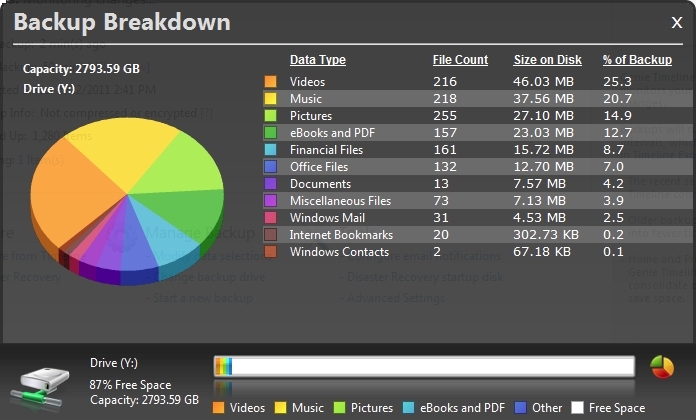
Ссылка «Run now» в главном окне доведет бэкап до конца, даже если Genie Timeline покажет вам, что копирование приостановлено на 99%.
Программа Genie Timeline поставляется вместе с внешними жесткими дисками LaCie. Я пользуюсь free-дистрибутивом LaCie edition с сайта Wuala LaCie. Оригинальную версию Genie Timeline Free «украшенную» ссылками на твиттер, фейсбук и т. п., можно скачать отсюда.
Размер дистрибутива — 30 Мб, только под Windows (у разработчика, как я понял вообще всё — только под одну платформу).
Если вы ищете бесплатную программу, которая работает по принципу — легко установил и забыл — до тех пор, пока она не понадобилась, простую программу для восстановления, такую, в которой сразу разберется ваш друг или родственник, программу без явных недоделок, без надоедливых сообщений и не потребляющую много ресурсов — эта должна вам подойти.